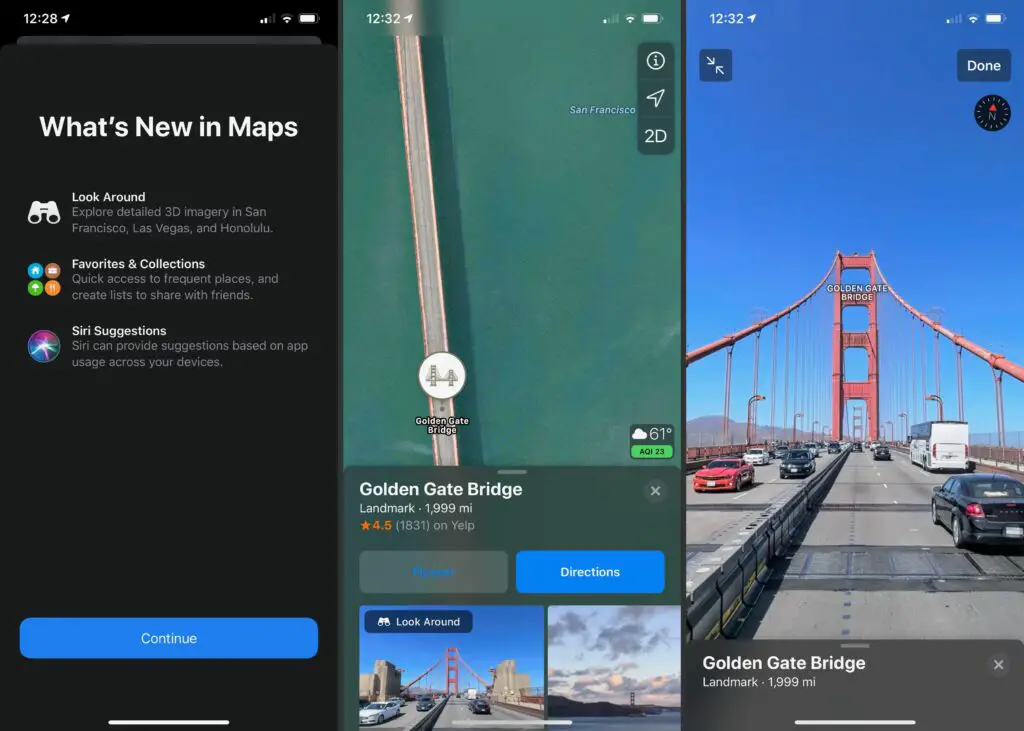
Släppt med iOS 13 kommer funktionen Look Around för Apple Maps att vara bekant om du någonsin har använt Google Street View. Det finns två sätt att använda Apple Maps gatuvy-funktion: surfa och söka. Hur som helst du bestämmer dig för att hitta din destination, Look Around visar den för dig på nära håll och personligt. Apples version av konceptet är begränsad just nu till Honolulu, Las Vegas, San Fransisco och San Jose, med fler som kommer hela tiden.
Bläddrar med blick runt gatuvy
Om du sveper runt på kartan (på en plats som stöds) med lägena Transit eller Map View (inte satellit) ser du en uppsättning kikare visas i det övre högra hörnet på skärmen, precis under Info och Kompassknappar.
-
Tryck på Kikare ikon och ett litet infälld visas högst upp på skärmen, med kartan som tittar ut under.
-
Du kan trycka på Bygga ut ikonen längst upp till vänster för att göra Apple Maps gatuvy till helskärm. Tryck på samma ikon igen för att kollapsa tillbaka till det mindre fönstret.
-
Svep åt vänster, höger, uppåt eller nedåt för att se en 360-gradersvy av din valda plats. När du är färdig med att titta runt trycker du på Gjort.
Hur man söker i Apple Street View
Som alltid kan du söka efter en specifik plats i Apple Maps, i vilken vy som helst, inklusive satellit.
-
Tryck på Sök efter en plats eller adress fält och skriv in namnet på din valda plats. Du kan också trycka på någon av kategorierna i Sök i närheten sektion.
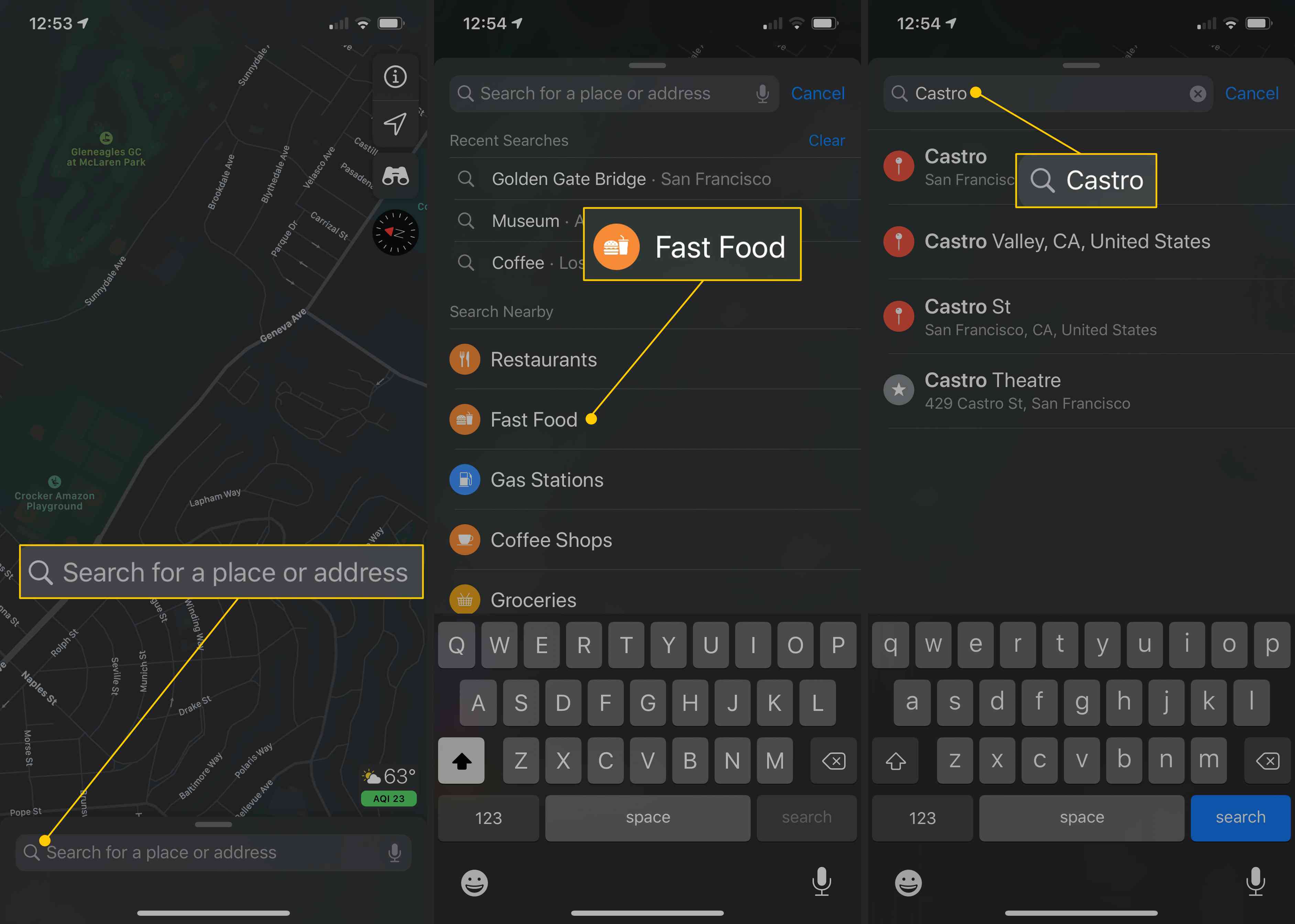
-
Apple Maps tar dig till den plats du sökte efter med en karta uppe, en vägbeskrivningsikon nedan och några bilder under den. Knacka Se sig om i det nedre vänstra fotot får du fullskärmsversionen av Apple Maps Look Around.
-
Du kan svepa i alla riktningar för att få en närbild av din plats, tryck på Bygga ut/Un-expand ikonen längst upp till vänster för att göra just det och tryck på Gjort för att komma tillbaka till vanliga kartor.
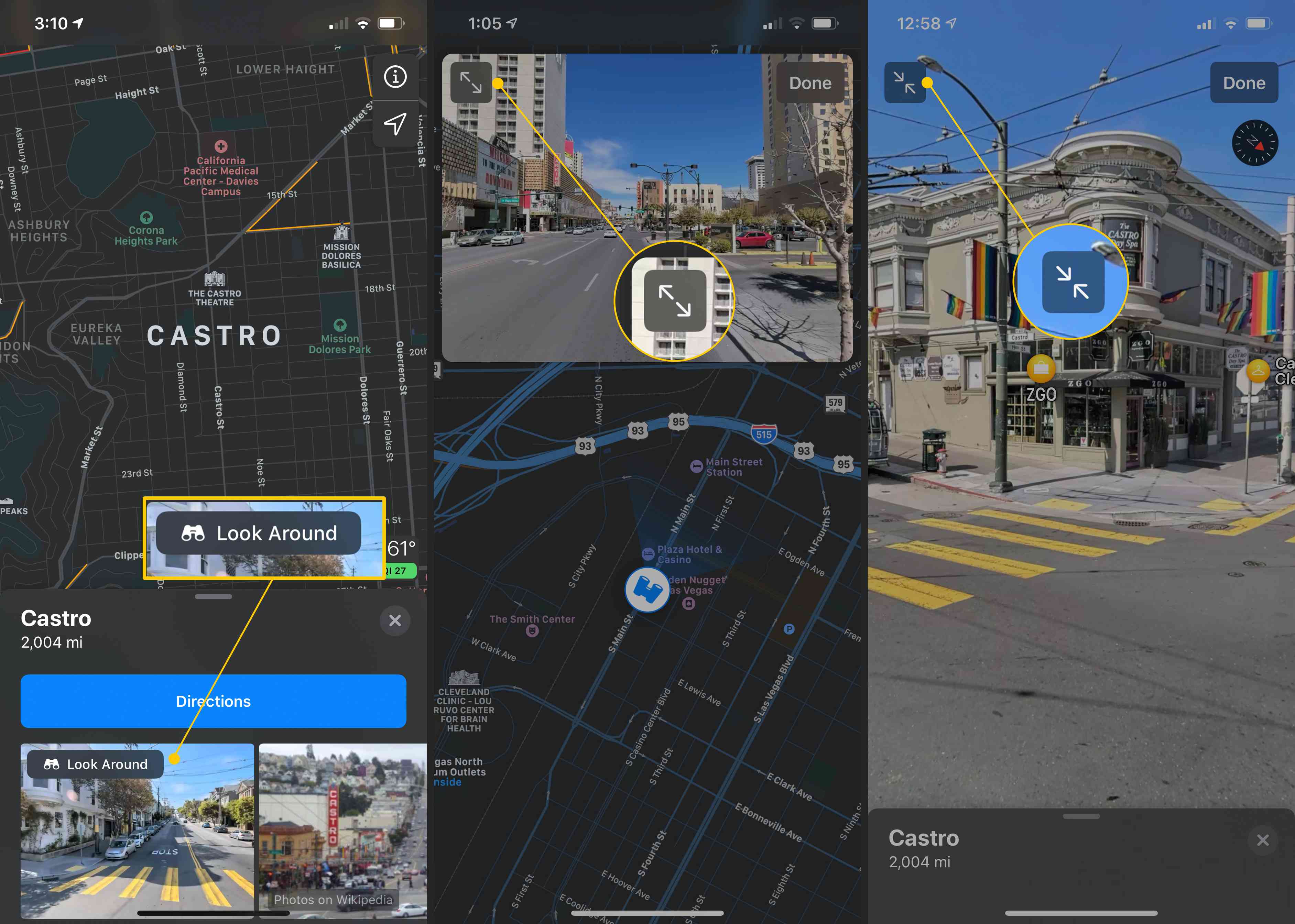
Roliga platser att kolla in med Apple Maps Titta runt
Känn inte heller att du måste stanna nära hemmet. Precis som Google Street View eller Google Earth kan du titta var som helst på jorden (som Apple har bilder inställda på, förstås). Vill du se vad som händer i Honolulu? Ta en vandring vid Diamond Head från bostadsgatorna runt den. Kolla in Castro District i San Francisco eller The Strip i Las Vegas. När Apple lägger till fler platser kommer du praktiskt taget att «besöka» dem alla från din iPhone eller iPad med Apples Look Around.